Google Readerの愛用者の皆さん、移行先は見つかりましたか?
スラッシュドットで話題になっていたのでそろそろ、何か対策を講じなければ、と思っていました。
freedyとかYahoo!とかいろいろあるようですが、androidアプリもあるこれが良さそうだと思い、設置してみました。
Tiny Tiny RSS
自分のサーバーを持っていたり、レンタルしている人向けのRSSリーダーです。
データベース(MySQL or PostgreSQL)が使えないとダメです。
設置した環境
- さくらインターネット スタンダード
- MySQL5.1を使用
- PHP 5.3.21(5.3未満だとインストールできません。)
ファイルをダウンロード
画面の最下部に行って最新版をダウンロード。
自分の時は「Tiny-Tiny-RSS-1.8.tar」
アップロード
何も考えずにレンタルサーバーへアップロード。
ディレクトリ名は好きなものを使ってオッケー。
あとでアクセスすることを考えて、短めな方が楽ちん。
自分は面倒なので「rss」に変更
各種設定
http://your-host/rss/installへアクセス。
まずはデータベースの設定を最初に行います。
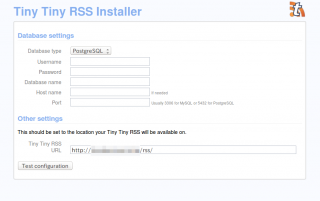
Database type:自分で使っているものをチョイス。
Username:データベースにアクセスするユーザネームを入力
Password:同じくデータベースにアクセスするパスワードを入力
Database name:データベース名を入力。そのまんまか。
Hostname:データベースサーバーのホスト名を入力。
Port:MySQLだと3306、PostgresSQLなら5432って書いてあります。
さくらインターネットだったらあらかじめコントロールパネルで調べておくのも良いかと思います。
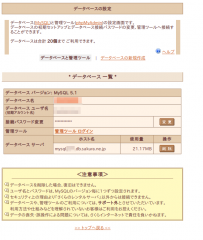
入力が終わったら「Test Configuration」ボタンをクリック。
そしたらPHPのバージョンが古いよって、エラーが出ました。

さくらインターネットのコントロールパネルからバージョンを上げてみてください。
PHPのバージョン選択で選ぶことができます。
既存のPHPアプリケーションに影響が出ないように確かめてからバージョンを選んだほうが良いと思います。
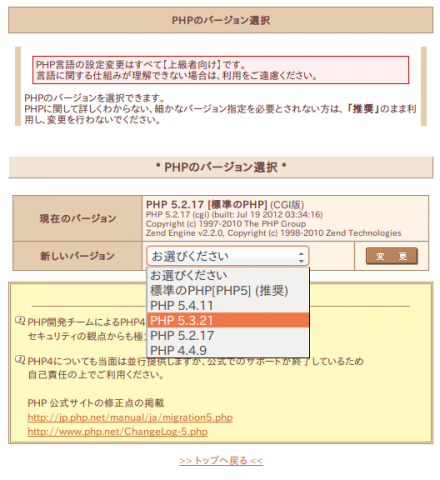
もう一回、「Test Configuration」ボタンをクリック。
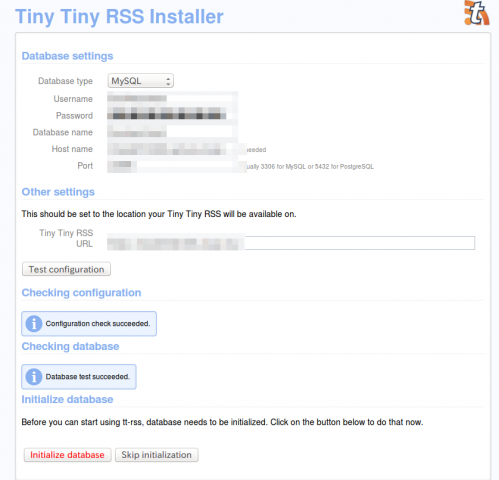
最後に赤く文字が変わっている「Initialize database」をクリック。
テキストが選択できるウィンドウがあって、これをコピってconfig.phpとしてインストールディレクトリに置いてって書いて有りますけど、その下の「Save configuration」をクリックすれば勝手に置いてくれます。
これで設定は終わり。
Tiny Tiny RSSへアクセスしてみる。
http://your-host-name/rss/へアクセスしてみると、
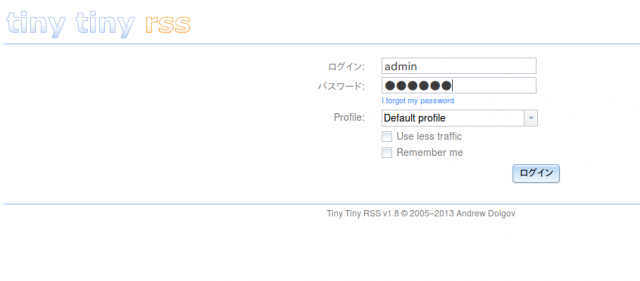
こんなページになってました。
ログイン:admin
パスワード:password
がデフォルトです。
入力してログインしましょう。
画面の右上に「操作…」ってあってクリックすると「Preferences…」なんてあるのが設定です。
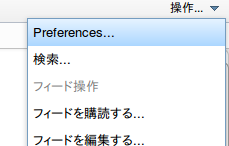
デフォルトのadminのユーザ名はそのまま変更できませんが、パスワードは変更できます。
もし、adminを変えたければ、
- 新しいユーザを管理者として作成、ログアウト
- 新しいユーザでログイン
- adminアカウントのユーザ名を変更、ログアウト
- 新しいadminアカウントでログイン
- 追加して作ったアカウントを削除
でオッケーです。
最初のadminアカウントは削除できませんでした。
定期的に新着をチェックさせる設定
さくらインターネットのコントロールパネルへアクセス。
アプリケーションの設定→CRONの設定へ行く。
実行コマンドのところには
/usr/local/bin/php /home/your-host-name/www/rss/update.php --feeds --quiet
を入れる。
実行日時の月:*(アスタリスク)
同じく日:*
同じく時:*
同じく分:30
曜日:全部にレ点
これで毎月、毎日、毎時の30分ごとに新着をチェックするようになります。
Google Readerからデータを引き継ぐ
Google readerへアクセスする。
「リーダーの設定」をクリック。
一番下の「Download your data through Takeout」をクリック。
「アーカイブを作成」をクリック。
そうすると作成中みたいな画面に移る。
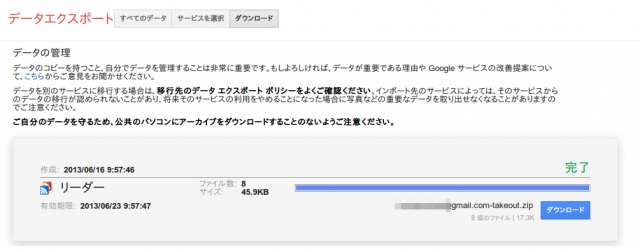
「ダウンロード」ボタンを押して、ファイルをダウンロード。
ファイルを解凍する。
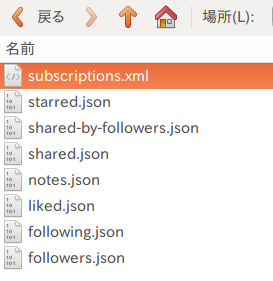
必要なのは「subscriptions.xml」のみ。
Tiny Tiny RSSの設定画面へアクセスする。
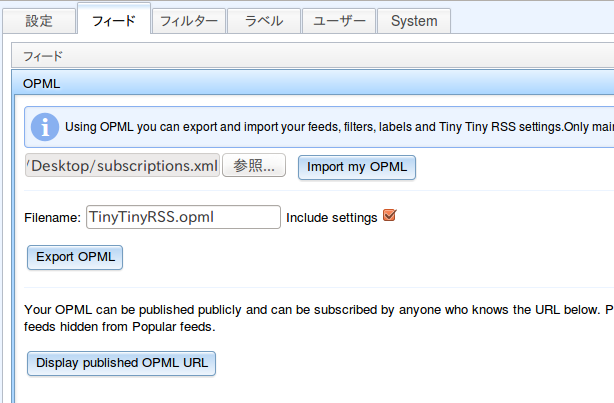
先ほどのsubscriptions.xmlを指定して、「Import my OPML」をクリックする。
あとは適当に好きなようにいじればいいのかな。
androidのアプリでもこのRSSを利用することができます。
これを使うには外部APIを有効にしておかなければなりません。
Tiny Tiny RSSの設定画面で

「Enable API access」にチェックを入れます。
好みはあろうかと思いますが、気に入りました。
無料で使えるのは1週間です。
有料にしてもいいですね。
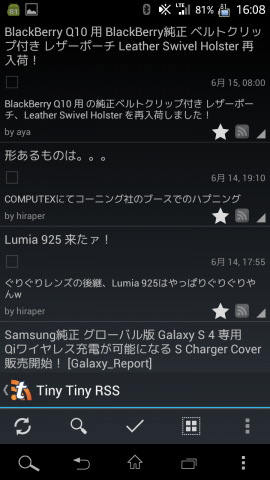

記事もアプリ内で全部表示してくれるといいんですが、ブラウザを起動しなければなりません。
まだ使って1日ですが、とりあえずRSSの引越しが出来たかな。
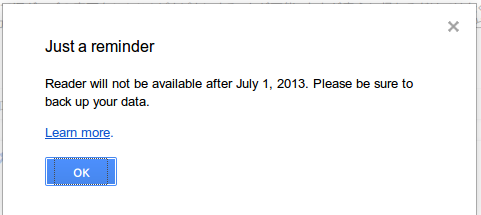
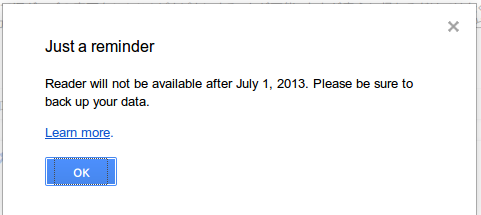
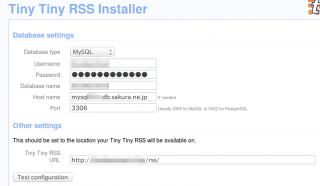
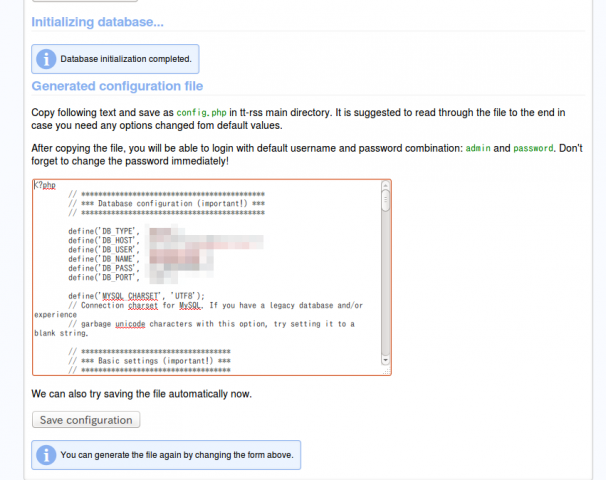
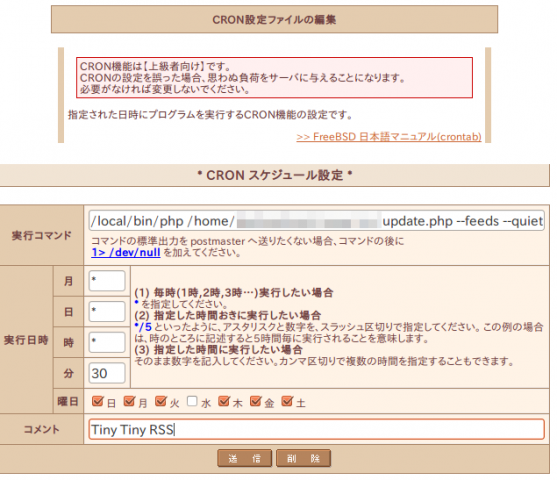
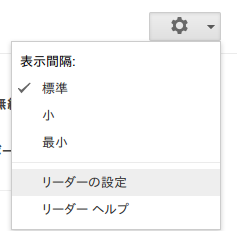
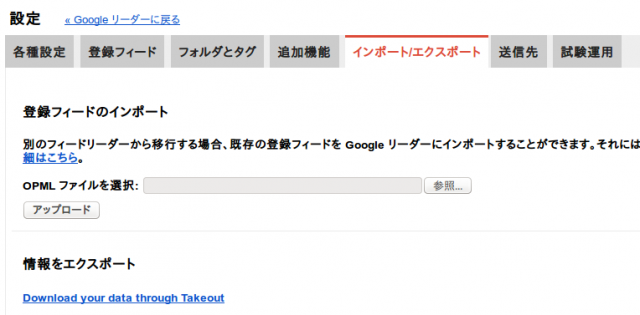
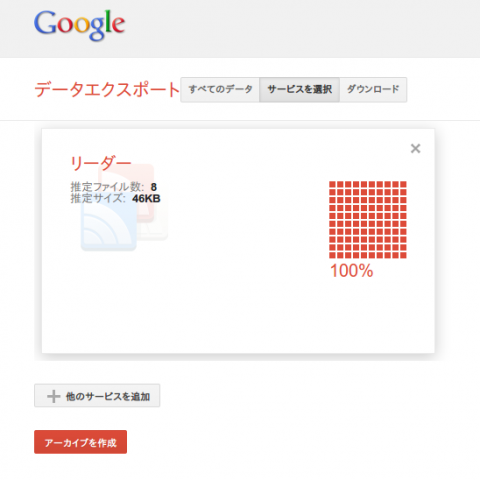
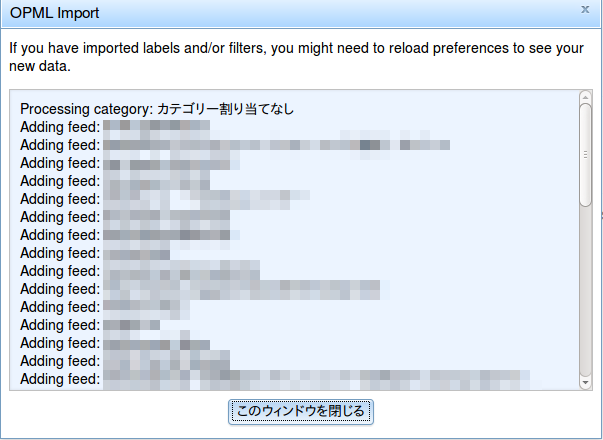
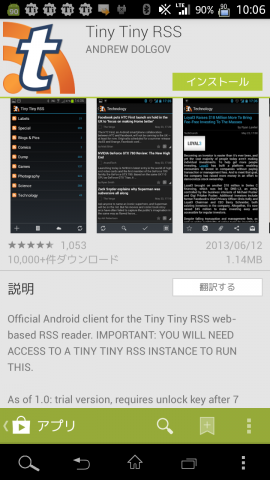
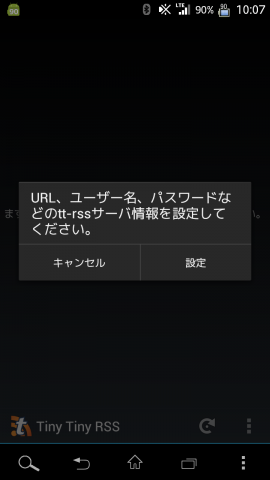
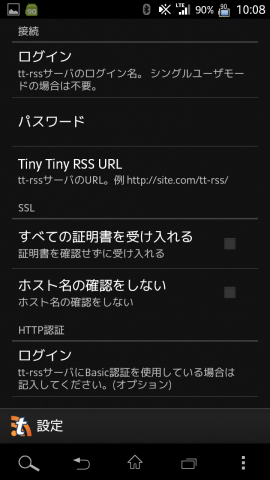
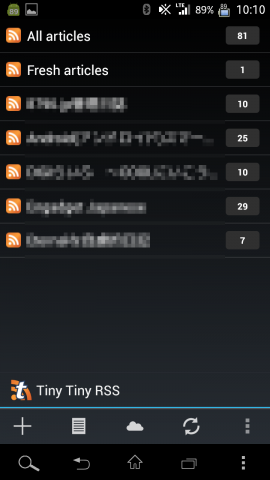
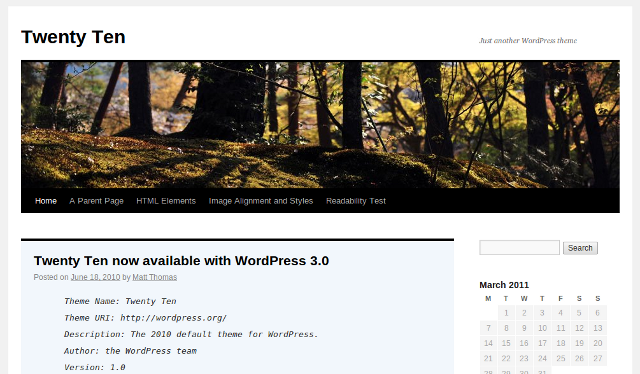
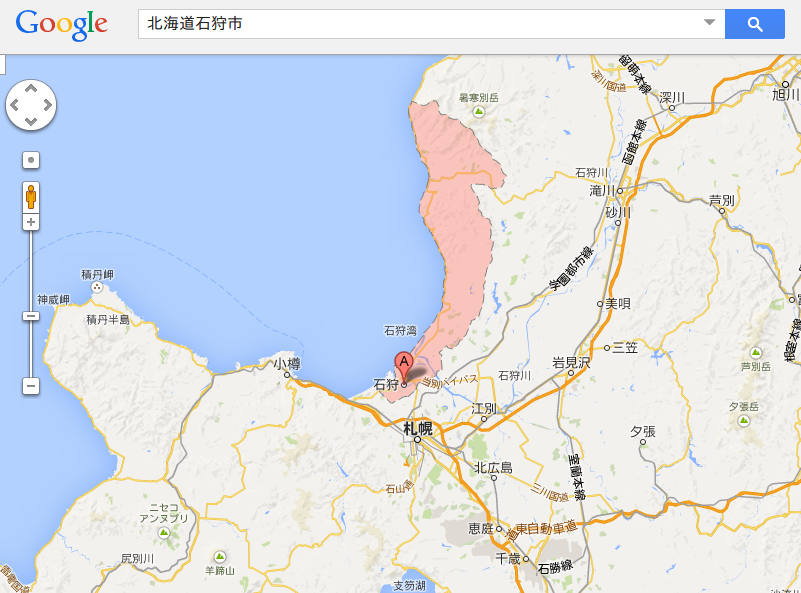
コメント